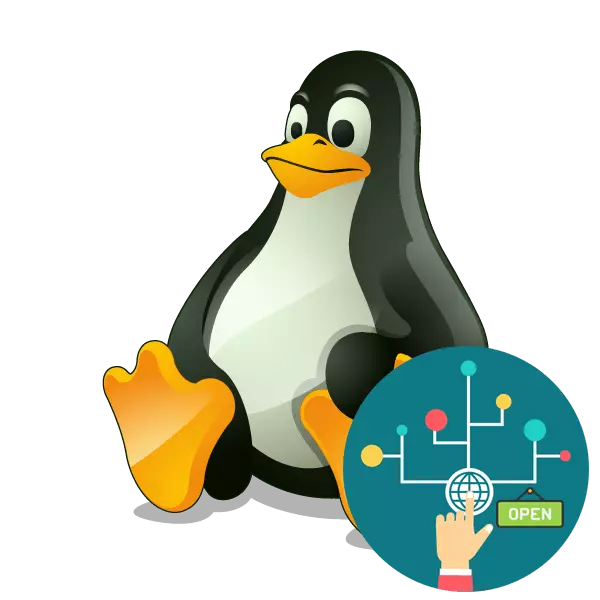
Mae cysylltiad diogel nodau rhwydwaith a chyfnewid gwybodaeth rhyngddynt yn uniongyrchol gysylltiedig â'r porthladdoedd agored. Mae cysylltu a throsglwyddo traffig yn cael ei wneud trwy borthladd penodol, ac os yw'n cael ei gau yn y system, ni fydd y broses hon yn bosibl. Oherwydd hyn, mae gan rai defnyddwyr ddiddordeb mewn anfon un neu fwy o rifau i sefydlu rhyngweithiad dyfais. Heddiw byddwn yn dangos sut mae'r dasg yn cael ei pherfformio mewn systemau gweithredu yn seiliedig ar y cnewyllyn Linux.
Porthladdoedd agored yn Linux
O leiaf mewn llawer o ddosbarthiadau diofyn mae offeryn rheoli rhwydwaith adeiledig, serch hynny, nid yw atebion o'r fath yn aml yn caniatáu gosod agoriad porthladdoedd yn llawn. Bydd y cyfarwyddiadau yn yr erthygl hon yn seiliedig ar gais ychwanegol o'r enw Iptables - ateb i olygu paramedrau'r wal dân gan ddefnyddio hawliau'r Superuser. Yn yr holl wasanaethau OS ar Linux, mae'n gweithio'n gyfartal, ac eithrio bod y tîm yn wahanol i'w osod, ond byddwn yn siarad amdano isod.Os ydych chi eisiau gwybod pa borthladdoedd sydd eisoes ar agor ar eich cyfrifiadur, gallwch ddefnyddio'r cyfleustodau adeiledig neu consol ychwanegol. Cyfarwyddiadau manwl ar gyfer dod o hyd i'r wybodaeth angenrheidiol cewch yn yr erthygl arall drwy glicio ar y ddolen ganlynol, ac rydym yn symud ymlaen i gam wrth gam agor porthladdoedd.
Darllenwch fwy: Edrychwch ar borthladdoedd agored yn Ubuntu
Cam 1: Gosod Iptables a Gweld Rheolau
Nid yw'r cyfleustodau ipables yn rhan o'r system weithredu i ddechrau, a dyna pam mae angen ei osod yn annibynnol o'r ystorfa swyddogol, a dim ond wedyn yn gweithio gyda'r rheolau a'u newid bob ffordd. Nid yw gosod yn cymryd llawer o amser ac yn rhedeg drwy'r consol safonol.
- Agorwch y fwydlen a rhowch y "derfynell". Gellir gwneud hyn hefyd gan ddefnyddio'r CTRL + ALT + ALT + T.
- Mewn dosbarthiadau yn seiliedig ar Debian neu Ubuntu, sudo, mae'r sudo Apt yn gosod ipables am ddechrau'r gosodiad, ac mewn gwasanaethau yn seiliedig ar Fedora - Sudo Yum yn gosod ipables. Ar ôl mynd i mewn, pwyswch yr allwedd Enter.
- Gweithredu'r hawliau Superuser trwy ysgrifennu cyfrinair o'ch cyfrif. Sylwer nad yw symbolau yn ystod y mewnbwn yn cael eu harddangos, caiff ei wneud i sicrhau diogelwch.
- Disgwyliwch y cwblhau gosod a gallwch sicrhau bod yr offeryn yn weithredol, gan edrych ar y rhestr safonol o reolau trwy ddefnyddio sudo iptables -l.
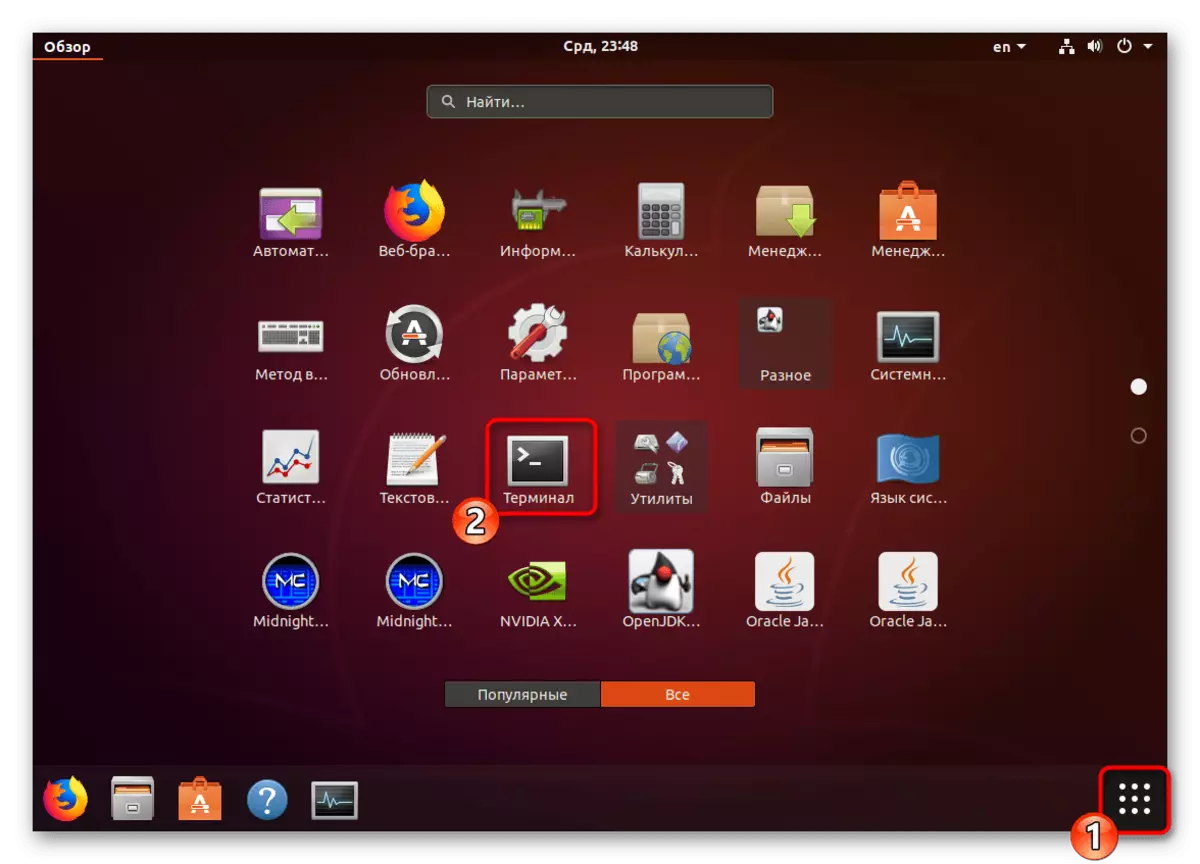
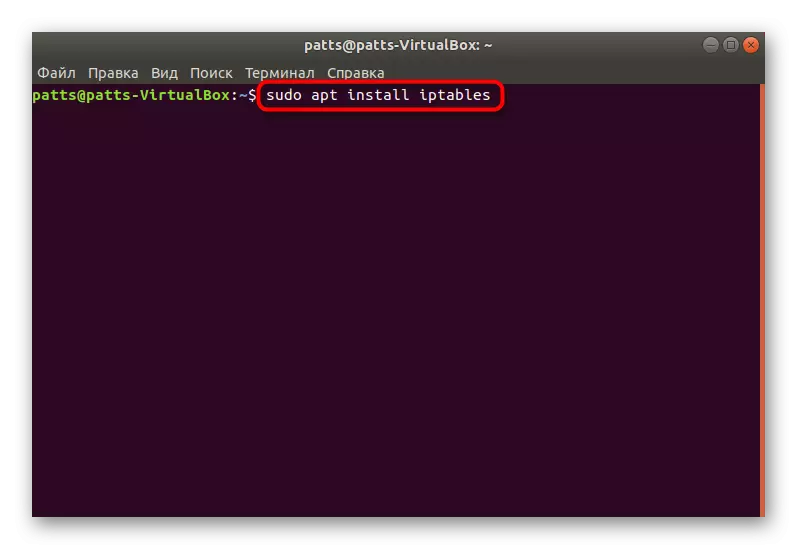
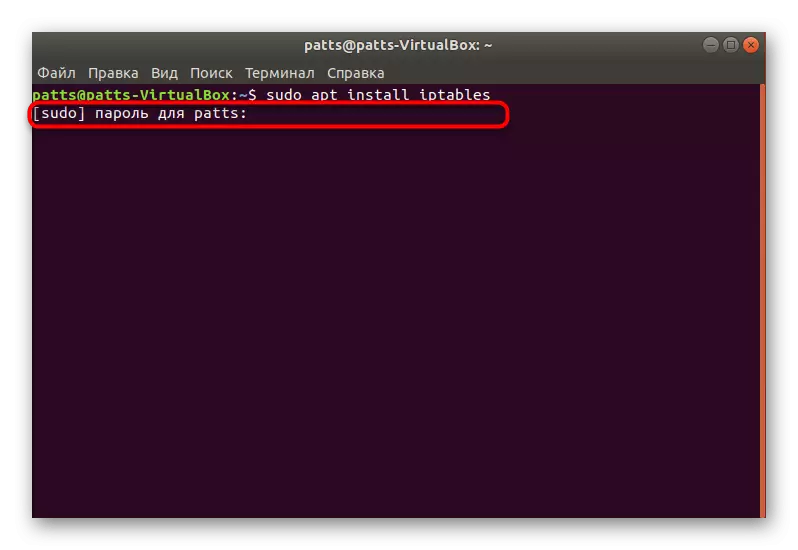
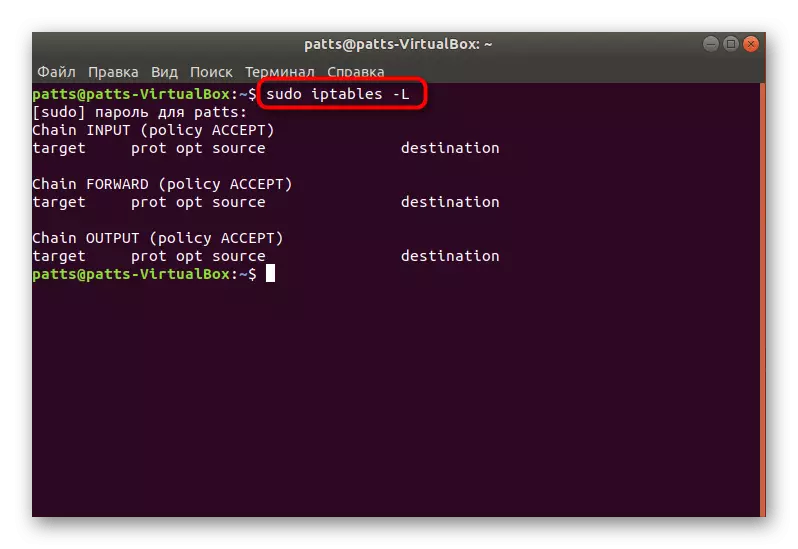
Fel y gwelwch, ymddangosodd y gorchymyn ipables yn y dosbarthiad sy'n gyfrifol am reoli cyfleustodau'r un enw. Unwaith eto, rydym yn cofio bod yr offeryn hwn yn gweithio o hawliau'r Superuser, felly mae'n rhaid iddo yn y llinell gynnwys rhagddodiad Sudo, ac yna'r gwerthoedd a'r dadleuon sy'n weddill.
Cam 2: Caniatâd Cyfnewid Data
Ni fydd unrhyw borthladdoedd yn gweithredu fel arfer os yw'r cyfleustodau yn gwahardd cyfnewid gwybodaeth ar lefel ei reolau ei hun yn y wal dân. Yn ogystal, gall absenoldeb y rheolau angenrheidiol achosi ymddangosiad gwahanol gamgymeriadau yn ddiweddarach yn ystod y blaenu, felly rydym yn cynghori'r camau canlynol yn gryf:
- Gwnewch yn siŵr nad oes unrhyw reolau yn y ffeil cyfluniad. Mae'n well cofrestru'r tîm ar unwaith i'w symud, ond mae'n edrych fel hyn: sudo iptables -f.
- Nawr ychwanegwch reol ar gyfer mynd i mewn i ddata ar gyfrifiadur lleol drwy fewnosod y sudo iptables -a -a -a lo -j Derbyn llinyn.
- Mae tua'r un gorchymyn - sudo ipables -a allbwn -o -o -J Derbyn - yn gyfrifol am reol newydd i anfon gwybodaeth.
- Mae'n parhau i fod yn unig i sicrhau rhyngweithio arferol y rheolau uchod fel y gall y gweinydd anfon pecynnau yn ôl. I wneud hyn, mae angen gwahardd cysylltiadau newydd, a'r hen i gael ei ganiatáu. Mae'n cael ei berfformio drwy'r Sudo Iptables -A -M mewnbwn -M -STATE SEFYDLOG, Cysylltiedig -J Derbyn.
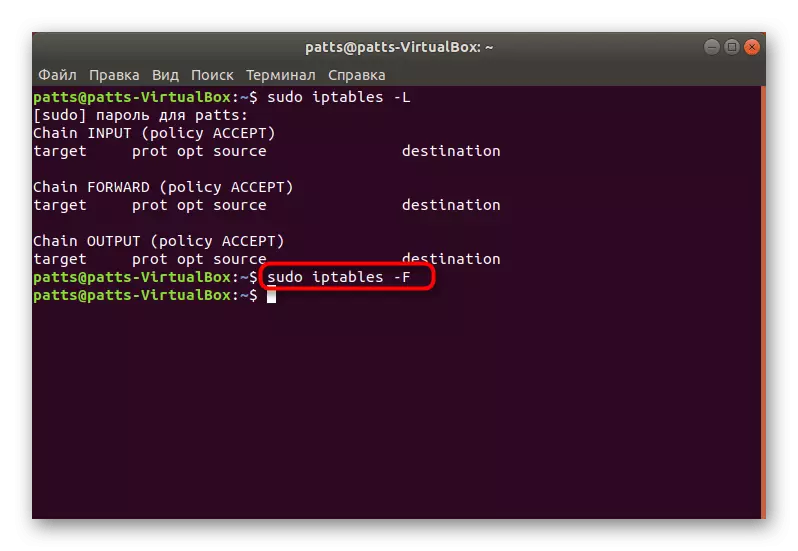

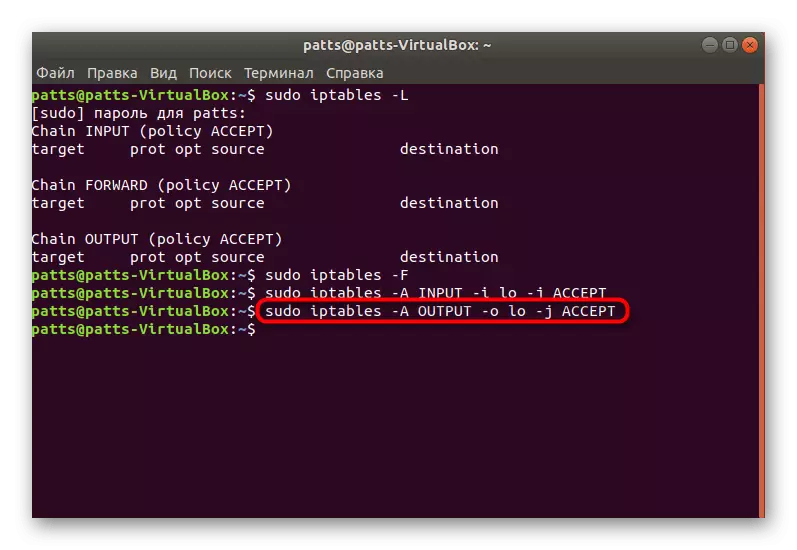

Diolch i'r paramedrau uchod, fe wnaethoch chi ddarparu data anfon a derbyn cywir, a fydd yn eich galluogi i gyfathrebu'n hawdd â'r gweinydd neu gyfrifiadur arall heb unrhyw broblemau. Mae'n parhau i fod yn unig i agor porthladdoedd lle bydd yr un rhyngweithiad yn cael ei wneud.
Cam 3: Agor y porthladdoedd gofynnol
Rydych eisoes yn gyfarwydd â'r hyn y mae rheolau newydd yn cael eu hychwanegu at y cyfluniad ipables. Mae yna nifer o ddadleuon sy'n eich galluogi i agor rhai porthladdoedd. Gadewch i ni ddadansoddi'r weithdrefn hon ar yr enghraifft o borthladdoedd poblogaidd o dan y rhifau 22 ac 80.
- Rhedeg y consol a mynd i mewn i'r ddau orchymyn canlynol bob yn ail:
Sudo iptables -a mewnbwn -p TCP --DPORT 22 -J Derbyn
Sudo Iptables -A -P -P TCP --DPORT 80 -J Derbyn.
- Nawr edrychwch ar y rhestr o reolau i sicrhau bod y porthladdoedd wedi cael eu gwario'n llwyddiannus. Fe'i defnyddir ar gyfer y tîm hwn sydd eisoes yn gyfarwydd sudo iptables -l.
- Gallwch roi golwg ddarllenadwy ac allbwn yr holl fanylion gan ddefnyddio dadl ychwanegol, yna bydd y llinyn fel hyn: sudo iptables -nvl.
- Newidiwch y polisi i'r safon trwy sudo iptables -p gostyngiad mewnbwn a gall ddechrau gweithio rhwng y nodau yn ddiogel.
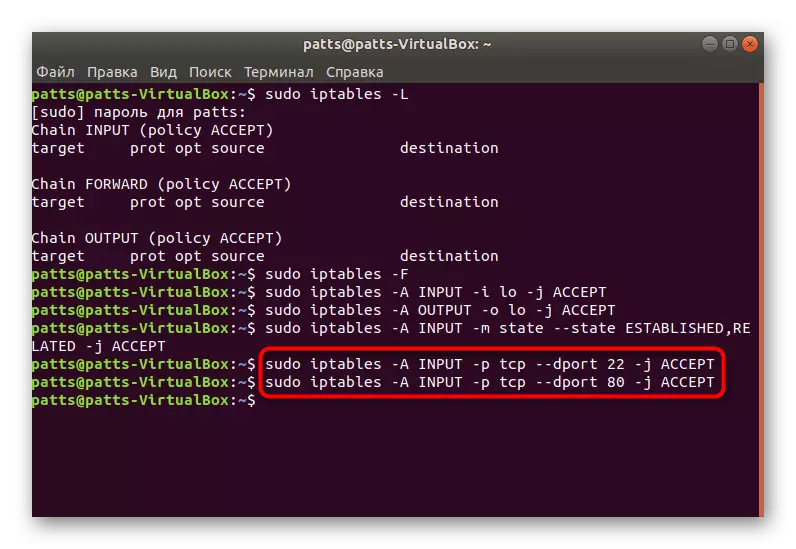
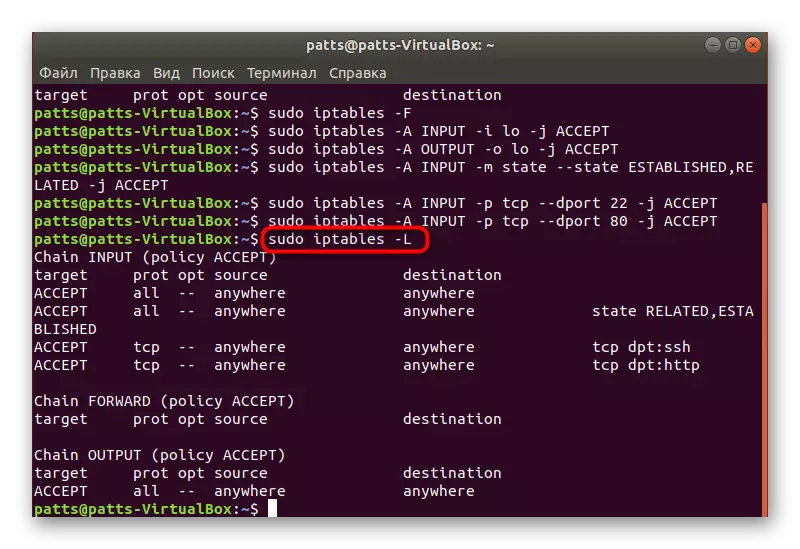
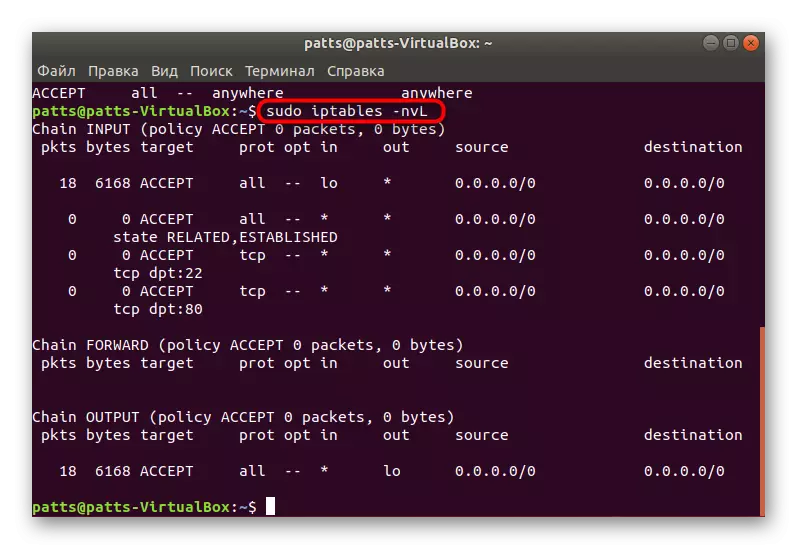
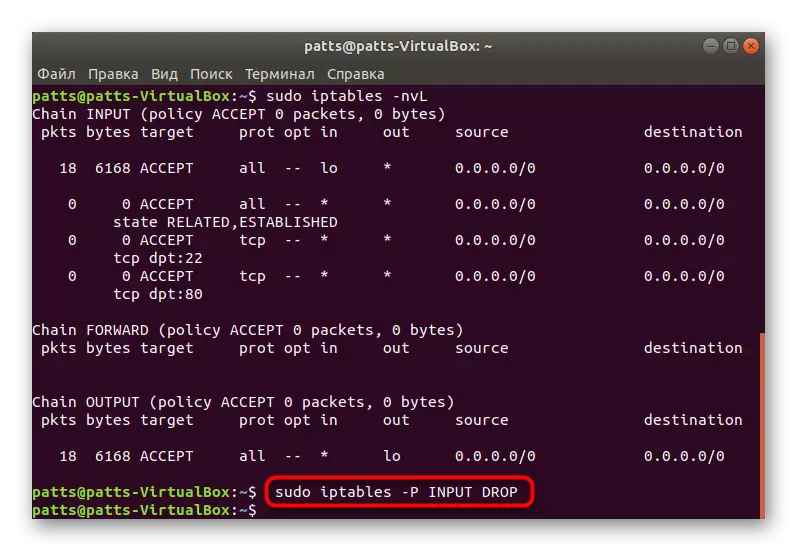
Yn yr achos pan fydd y gweinyddwr cyfrifiadurol eisoes wedi gwneud ei reolau yn yr offeryn, pecynnau ailosod trefnus wrth nesáu at bwynt, er enghraifft, trwy sudo iptables -a -a mewnbwn -j, mae angen i chi ddefnyddio gorchymyn sudo Iptables arall: -i mewnbwn - P TCP - 924 -J Derbyn, lle 1924 yw rhif y porthladd. Mae'n ychwanegu'r porthladd gofynnol i ddechrau'r gadwyn, ac yna ni chaiff pecynnau eu hailosod.
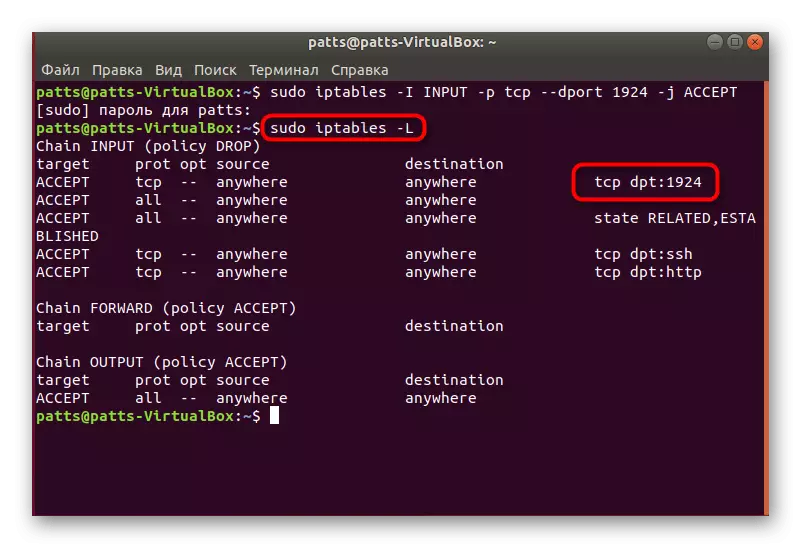
Nesaf, gallwch gofrestru'r holl linyn Sudo Iptables -l a sicrhau bod popeth wedi'i ffurfweddu'n gywir.

Nawr eich bod yn gwybod sut mae porthladdoedd yn cael eu gwahardd mewn systemau gweithredu Linux gan ddefnyddio enghraifft o gyfleustodau ipables ychwanegol. Rydym yn eich cynghori i gadw golwg ar y llinellau sy'n dod i'r amlwg yn y consol wrth fynd i mewn i'r gorchmynion, bydd yn helpu i ganfod unrhyw wallau mewn pryd ac yn eu dileu yn gyflym.
